Så här åtgärdar du felmeddelandet Google Chrome "Frigör utrymme för att fortsätta"
Google Chrome är en av de mest använda webbläsarna - men det betyder inte att den är immun mot problem.
En av de vanligaste utmaningarna för användare av Google Chrome är felmeddelandet “Free up space to continue”, som kan vara särskilt irriterande när det uppstår under kritiska perioder av produktivitet, till exempel under en hektisk arbetsdag eller när du utför viktiga personliga uppgifter.
I många fall innebär lösningen på detta problem att man helt enkelt tar bort flera filer; det behöver inte sägas att ett sådant tillvägagångssätt är ganska enkelt och okomplicerat.
Vad är Google Chrome-problemet “Frigör utrymme för att fortsätta” och vad orsakar det?
I fall där en Chromebook-, Apple- eller Windows-enhet har otillräcklig lagringskapacitet kan användare stöta på ett felmeddelande när de använder Google Chrome som lyder enligt följande:
Frigör utrymme för att fortsätta
Observera att vissa funktioner på vår webbplats, [webbplatsens namn], kanske inte fungerar optimalt förrän du har tagit bort cachad data som har lagrats av andra webbplatser på din enhet.
Felmeddelandet visas vanligtvis när Google Chrome identifierar otillräcklig lagringskapacitet för att ladda eller spara webbläsarkakor och webbplatsrelaterad information. I sådana fall måste användaren frigöra lagringsutrymme för att kunna fortsätta surfa med Chrome utan problem.
3 sätt att frigöra utrymme och åtgärda problemet
En möjlig lösning för att lösa det ovan nämnda problemet i Google Chrome presenteras nedan och består av flera steg som kan vidtas för att åtgärda problemet.
Ta bort onödiga filer och program som du inte längre använder
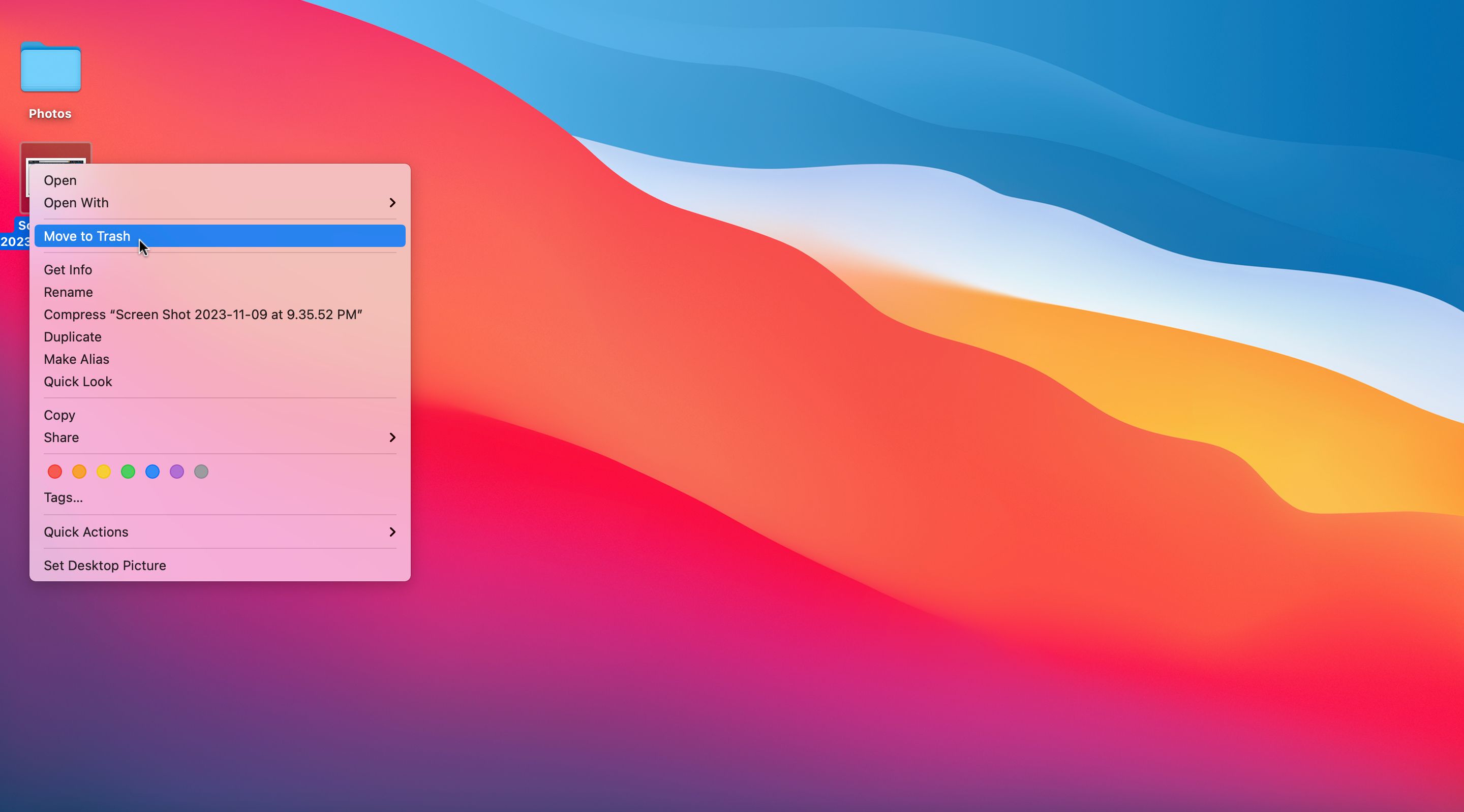
Undersök innehållet i enhetens lagringsutrymme (som finns i samma partition som Chrome) och ta bort filer som inte längre är nödvändiga eller önskvärda. Det kan röra sig om föråldrade dokument, multimediafiler, nedladdat innehåll och program som inte längre används. Om du tar bort dessa digitala rester kan du eventuellt återställa Chromes normala funktion.
Avinstallera tillägg och program
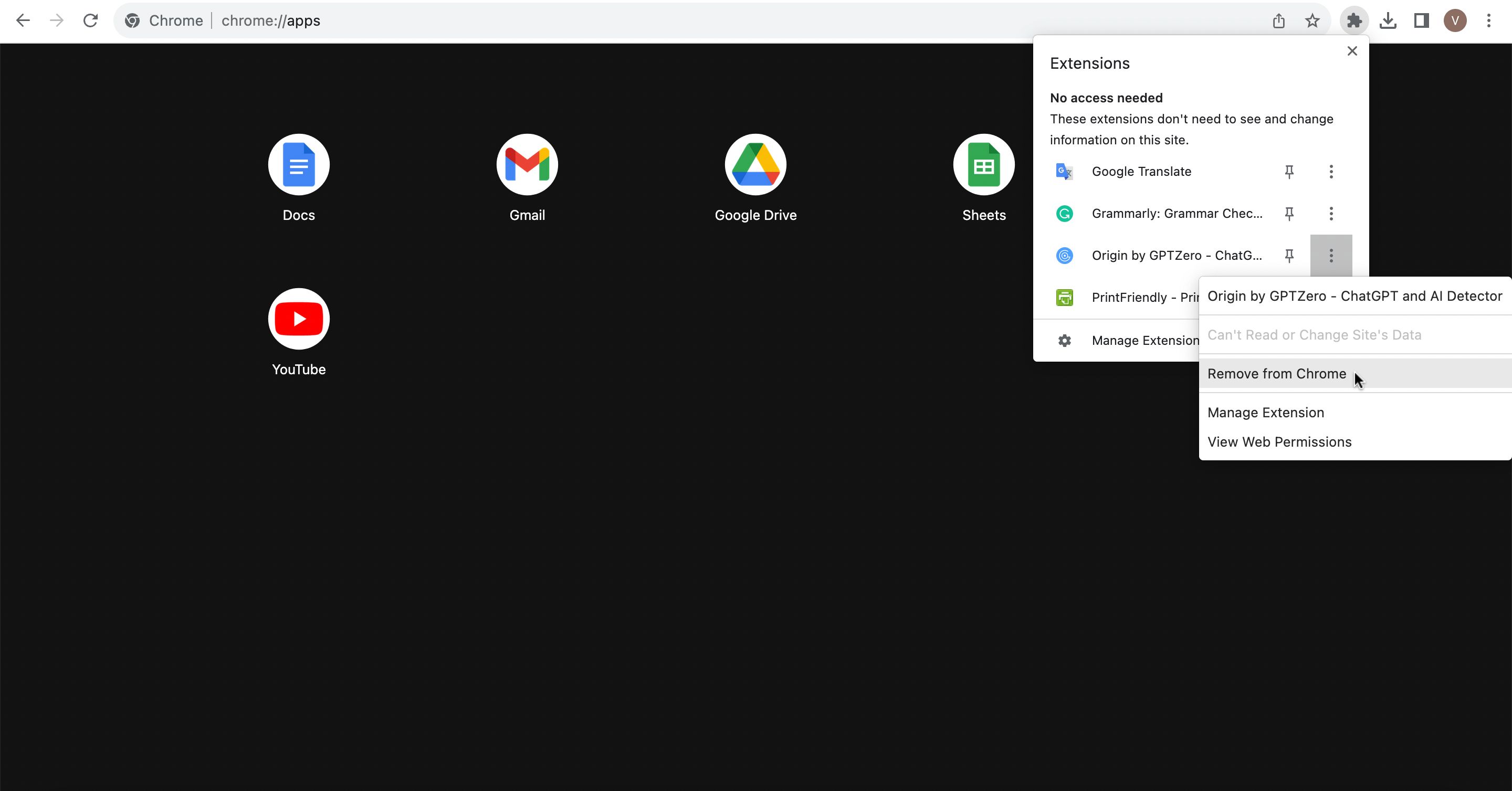
Tillägg och program i Chrome gör det lättare att utföra dagliga rutiner, höjer kvaliteten på webbsurfningen och ger roliga stunder under annars vardagliga dagar.
Det är viktigt att ta hänsyn till de potentiella nackdelarna med att installera tillägg och appar i sin webbläsare.Det är viktigt att komma ihåg att dessa tillägg tar upp värdefullt lagringsutrymme på användarens enhet, vilket potentiellt kan påverka effektiviteten i deras surfupplevelse. Därför är det klokt av användarna att göra en bedömning av de tillägg och appar som de har installerat och ta bort dem som inte används ofta eller som anses vara överflödiga.
Rensa surfdata
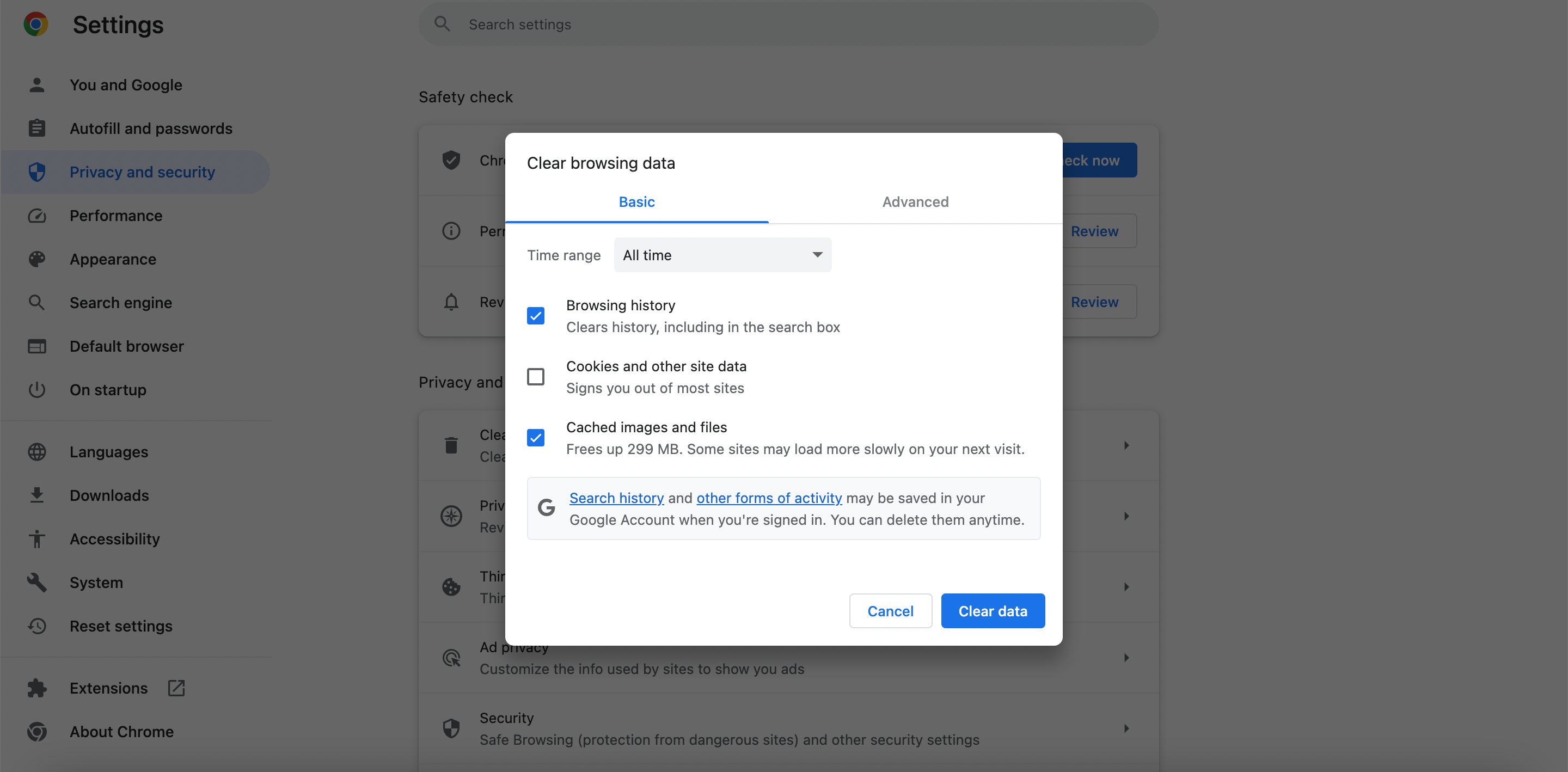
För att frigöra tillräckligt med lagringsutrymme är det nödvändigt att radera både cachade bilder och surfdata från din enhet. Vi rekommenderar dock att du inte raderar dina cookies eftersom det kan leda till att du loggas ut från alla webbplatser som kräver autentisering.
I Chrome:
På ett raffinerat sätt, tryck på den trekantiga symbolen som visar alternativmenyn för att komma åt inställningspanelen.
Om du vill navigera till en specifik webbsida och samtidigt behålla sekretessen kan du använda läget för privat surfning och skriva in webbadressen till den önskade webbsidan direkt i adressfältet eller sökfältet.
Välj om du vill rensa alla dina surfdata eller inte genom att välja ett alternativ från de tillgängliga valen.
Avmarkera alternativet “Cookies” och klicka sedan på “Rensa data”.
Observera att även om denna åtgärd kan ge lite extra utrymme på kort sikt, är det värt att notera att det också kan leda till en tillfällig minskning av surfhastigheten, eftersom de transienta data och media dyker upp igen under normal internetanvändning.
Frigör utrymme för att lösa Chromes lagringsproblem
Genom att genomföra de föreslagna justeringarna kan du frigöra tillräckligt med utrymme på din gadget, så att Google Chrome kan fungera effektivt. Det är viktigt att du kontrollerar tillgänglig lagringskapacitet på din enhet för att undvika att detta meddelande visas igen.